WordPress hat fünf primäre Benutzerrollen: Administrator, Editor, Contributor und Abonnent. Jede Rolle hat bestimmte Berechtigungen und Einschränkungen beim Zugriff auf bestimmte Daten.
Wer ist ein Contributor?
In WordPress wird ein Benutzer, der Beiträge erstellen und bearbeiten, aber nicht veröffentlichen kann, als Contributor bezeichnet. Sie müssen ihre Beiträge an einen Redakteur oder Administrator mit Veröffentlichungsrechten zur Prüfung senden.
Außerdem besteht das Hauptziel der Contributor-Rolle darin, dass Personen Inhalte auf einer Website oder einem Blog bereitstellen können, ohne dass sie über vollständige redaktionelle Befugnisse verfügen.
Es gibt jedoch einige Verfahren, die Administratoren anwenden können, um ihrer bevorzugten Rolle zusätzlichen Zugriff zu gewähren. Insbesondere bei Websites mit mehreren Autoren und vielen Mitwirkenden kann es erforderlich sein, Rollen wie Mitwirkenden zusätzlichen Zugriff zu gewähren, um einen reibungslosen Arbeitsablauf und eine effiziente Verwaltung der Inhalte zu gewährleisten.
In diesem Artikel führen wir Sie durch den Prozess, wie Sie Autoren das Hochladen von Bildern in WordPress erlauben. Auf diese Weise können Administratoren digitale Assets effizient verwalten, indem sie die Medienverwaltung für die Ersteller und Redakteure von Inhalten vereinfachen.
Vorhandene Benutzerrollen in WordPress
WordPress bietet fünf voreingestellte und vorkonfigurierte Benutzerrollen, von denen jede über einen bestimmten Satz an Fähigkeiten verfügt:
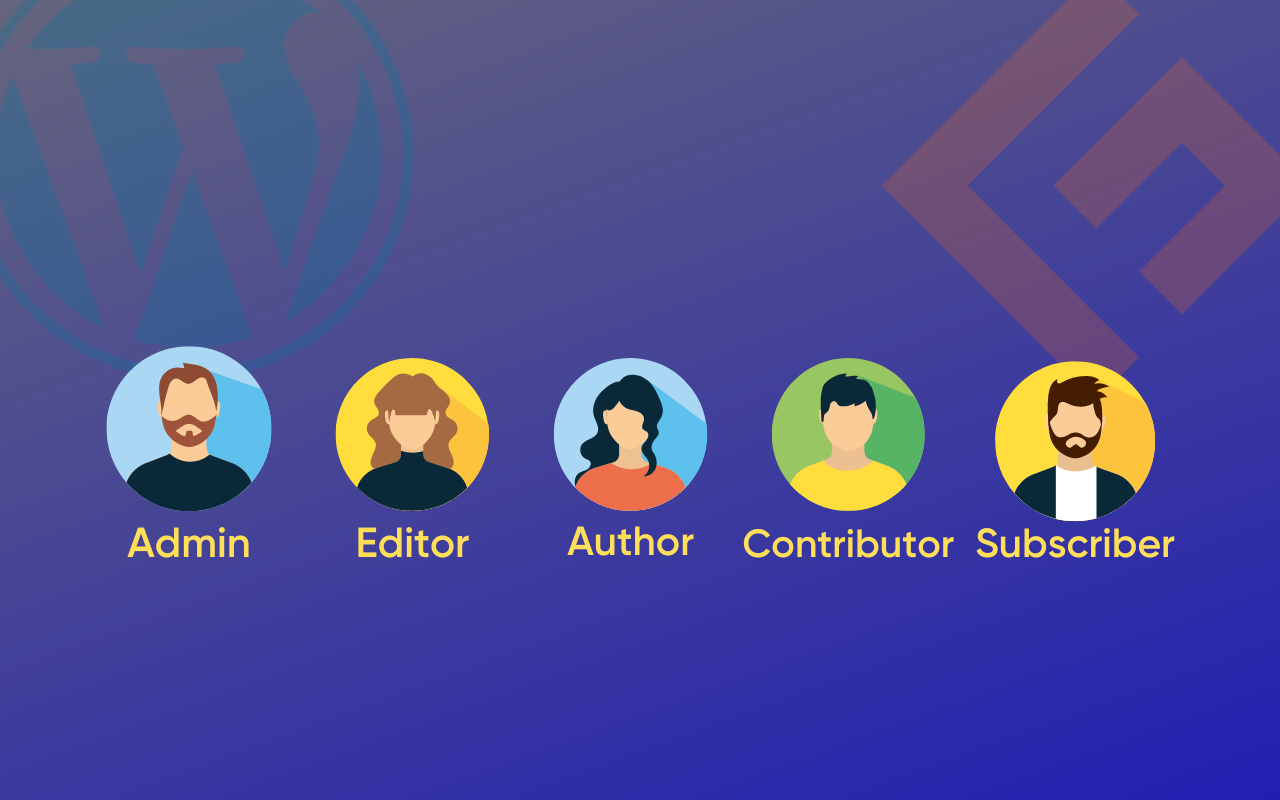
Administrator: Dies ist die höchste Stufe der Benutzerrolle, die WordPress bietet. Admins haben die volle Kontrolle über alle Vorgänge auf der Website, einschließlich des Hinzufügens oder Entfernens von Benutzern.
Redakteur: Redakteure haben alle administrativen Rechte mit Ausnahme der Benutzerverwaltung. Sie können Beiträge, Seiten und Kommentare veröffentlichen und verwalten.
Autor: Autoren können ihre eigenen Beiträge schreiben und veröffentlichen, aber sie können die Beiträge anderer Benutzer nicht ändern oder entfernen. Außerdem können sie keine administrativen Funktionen nutzen.
Mitwirkender: Mitwirkende können ihre eigenen Beiträge verfassen und bearbeiten, haben aber nicht die Berechtigung, sie zu veröffentlichen. Außerdem können sie keine administrativen Funktionen nutzen.
Abonnent: Abonnenten können nur die Inhalte der Website sehen und ihre eigenen Profile bearbeiten.
Wie Sie eine bestehende Benutzerrolle bearbeiten
Sie können die Zugriffsrechte einer bestehenden Benutzerrolle jederzeit bearbeiten. Grundsätzlich gibt es zwei Methoden, eine bestehende Benutzerrolle zu bearbeiten:
#1. Benutzerrolle mit Code bearbeiten
Für diese Methode müssen Sie die Datei function.php Ihres Themes bearbeiten. Lesen Sie weiter, um mehr darüber zu erfahren, wie Sie die Datei function.php bearbeiten können. Mit dem folgenden Codeschnipsel können Sie die Kompatibilität bestehender Benutzerrollen anpassen:
<?php
function add_custom_capability_to_editor_role(){
$editor_role = get_role ( 'editor' ):
$editor_role -> add_cap ( 'edit_theme_options' );
}
add_action('init','add_custom_capability_to_editor_role');
?>Das Codeschnipsel fügt die Funktion edit_theme_options für die Benutzerrolle “Editor” hinzu. Sie können diesen Code anpassen, um einer bestehenden Benutzerrolle in WordPress beliebige Funktionen hinzuzufügen oder zu entfernen.
#2. Benutzerrolle mit Plugin bearbeiten
Diese Methode ist einfacher als die Verwendung von Code, da nicht jeder ein Experte in Sachen Codierung ist. Sie können das User Role Editor Plugin installieren und aktivieren und dann die bestehende Benutzerrolle mit diesem Plugin flexibel bearbeiten. Die genaue Vorgehensweise finden Sie im späteren Teil dieses Artikels.
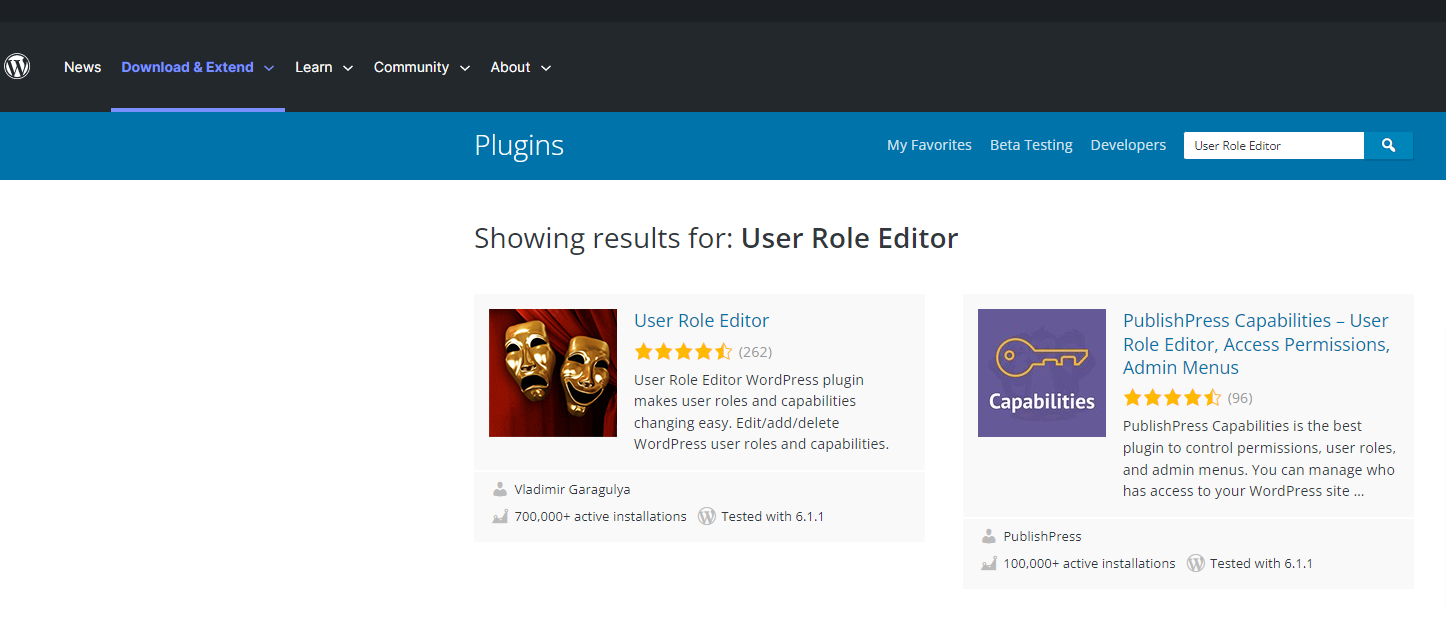
Privilegien, die die Contributors-Rolle hat
In der Standardkonfiguration von WordPress können Contributors keine Medien in das Dashboard hochladen. Folglich können sie keine eigenen Mediendateien wie Bilder, Videos, PDFs usw. hochladen. Aber hier sind die Privilegien, die ein Contributor in WordPress erhält:
- Sie können ihre eigenen Beiträge erstellen und bearbeiten.
- Sie können ihre Beiträge zur Überprüfung einreichen.
- Kommentare zu ihren Beiträgen anzeigen und bearbeiten.
Contributors sind außerdem von den Veröffentlichungsrechten, dem Zugriff auf Plugins und Themes sowie der Benutzerverwaltung ausgeschlossen. Die Contributor-Rolle ist ideal für Benutzer, die zu einer WordPress-Website oder einem Blog beitragen möchten, ohne die vollständige redaktionelle Kontrolle zu haben. Auf diese Weise geben Sie eine Stimme und behalten gleichzeitig die redaktionelle Kontrolle.
Warum eine WordPress Contributor-Rolle zuweisen?
Die Zuweisung einer WordPress-Contributor-Rolle kann Ihnen in vielerlei Hinsicht helfen, z. B.:
✅ Ermutigung zur Erstellung von Inhalten: Indem Sie Redakteuren erlauben, eigene Artikel zu verfassen, können Sie sie motivieren, mehr Inhalte für Ihre Website zu erstellen.
✅ Behalten Sie die redaktionelle Kontrolle: Redakteure oder Administratoren können die redaktionelle Kontrolle über die Inhalte behalten, indem sie verlangen, dass die Autoren ihre Inhalte zur Bewertung einreichen.
✅ Verbesserung der Qualität der Inhalte: Die allgemeine Qualität der Inhalte wird verbessert, wenn zahlreiche Autoren Beiträge liefern. Denn die Redakteure oder Administratoren können das beste Material auswählen und es auf der Website veröffentlichen.
✅ Rationalisierung des Arbeitsablaufs: Durch die Trennung der Zuständigkeiten für die Entwicklung und Veröffentlichung von Inhalten können Sie mit der Contributor-Rolle den Arbeitsablauf verbessern. Während sich Redakteure oder Administratoren auf die Überarbeitung und Veröffentlichung konzentrieren, können Contributors mehr Inhalte entwickeln.
✅ Begrenzter Zugriff: Wenn Sie Benutzern die Contributor-Rolle zuweisen, können Sie ihnen einen begrenzten Zugang zu Ihrer Website gewähren. Dadurch wird die Möglichkeit einer versehentlichen oder absichtlichen Störung von Inhalten verringert.
Eine Contributor-Rolle ist wichtig für die Verwaltung von Inhalten auf einer WordPress-Website. Daher ist es manchmal notwendig, den Mitwirkenden das Hochladen von Mediendateien zu erlauben. Schauen wir uns die Prozesse an.
Mitwirkenden das Hochladen von Bildern mit Code gestatten
Wenn Sie nicht bereit sind, ein WordPress-Plugin zu installieren und Ihre Website schwerer zu machen, ist diese Methode für Sie geeignet. Allerdings sollten Sie mit der Bearbeitung der Themadatei mit PHP-Code vertraut sein.
Im Folgenden finden Sie die Schritte, die Sie ausführen müssen, um das Hochladen von Bildern zu ermöglichen:
- Melden Sie sich über das Admin-Panel bei Ihrer WordPress-Website an.
- Wenn Sie eine Shared Hosting-Plattform verwenden, öffnen Sie Ihr cPannel-Konto und gehen Sie zum Dateimanager.
- Wenn Sie sich im Dateimanager befinden, suchen und öffnen Sie den Theme-Ordner.
- Öffnen Sie nun die Datei function.php im Theme-Ordner.
- Fügen Sie den folgenden Code-Schnipsel in die Datei functions.php ein.
//Erlauben Sie Beitragenden, Bilder hochzuladen
if ( current_user_can ('contributor') && ! current_user_can ('upload_files') ) {
}
function allow_contributor_uploads( ){
$Beitragende = get_role( 'Beitragende');
$beitragsgeber -> add_cap( 'upload_files');
} - Speichern Sie die Datei, um alle Änderungen darin zu übernehmen.
- Melden Sie sich nun als Contributor an. Sie können nun als Contributor Bilder zu den Beiträgen Ihrer WordPress-Website hochladen.
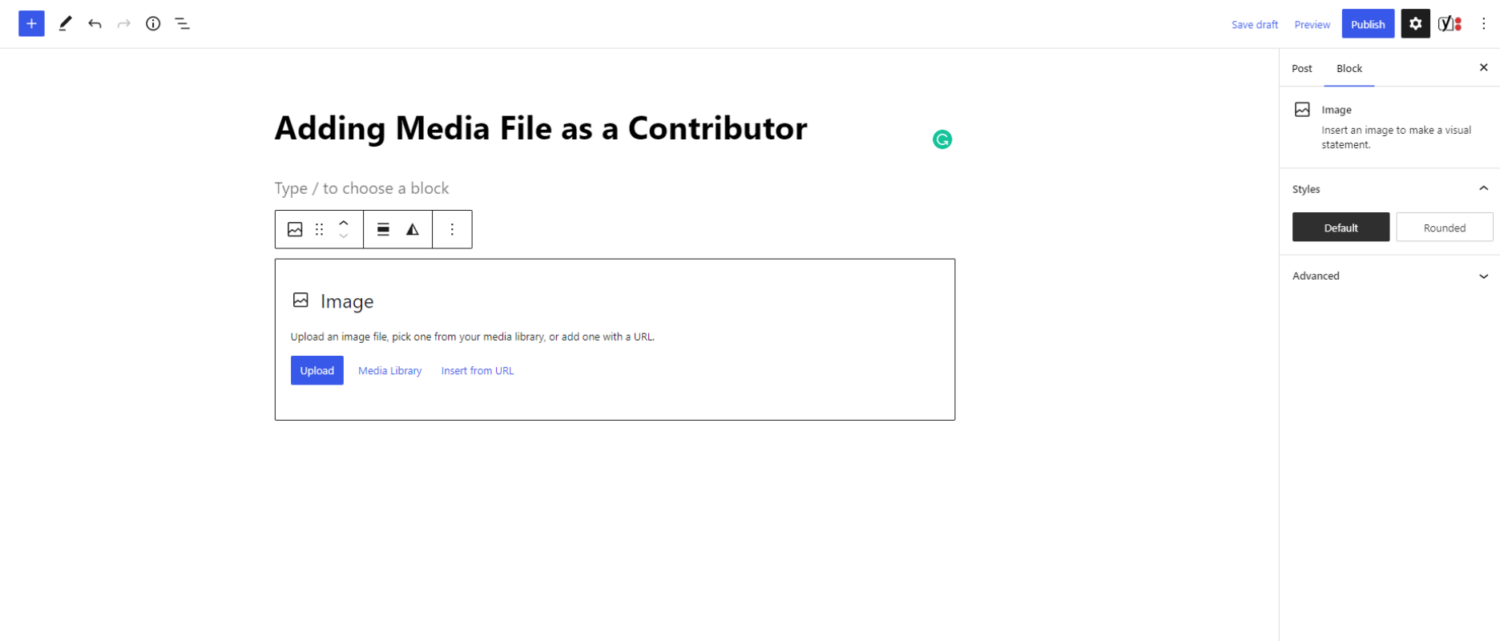
Bilder hochladen mit dem Plugin für Contributors
Wenn Sie keine Lust haben, Ihre Zeit mit der Programmierung zu verbringen, dann lesen Sie diesen Abschnitt durch. Sie können das Plugin mit dem Namen User Role Editor verwenden, mit dem Autoren Bilder hochladen können
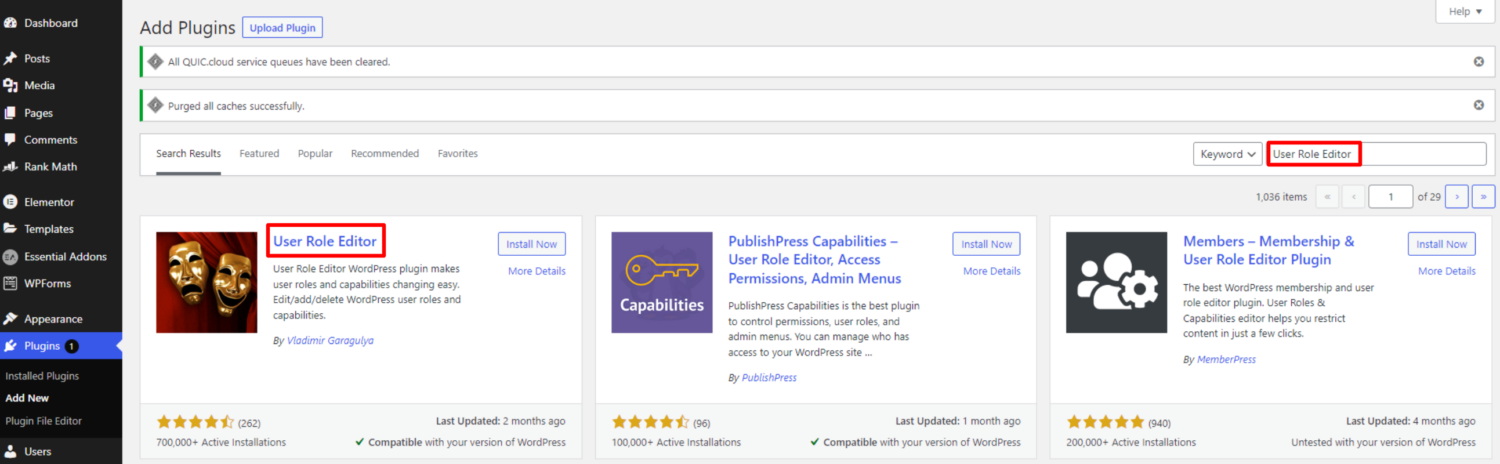
- Melden Sie sich mit Ihren Zugangsdaten bei Ihrer WordPress-Website an.
- Gehen Sie zu Pluing>Neu hinzufügen und geben Sie User Role Editor in die Suchleiste ein.
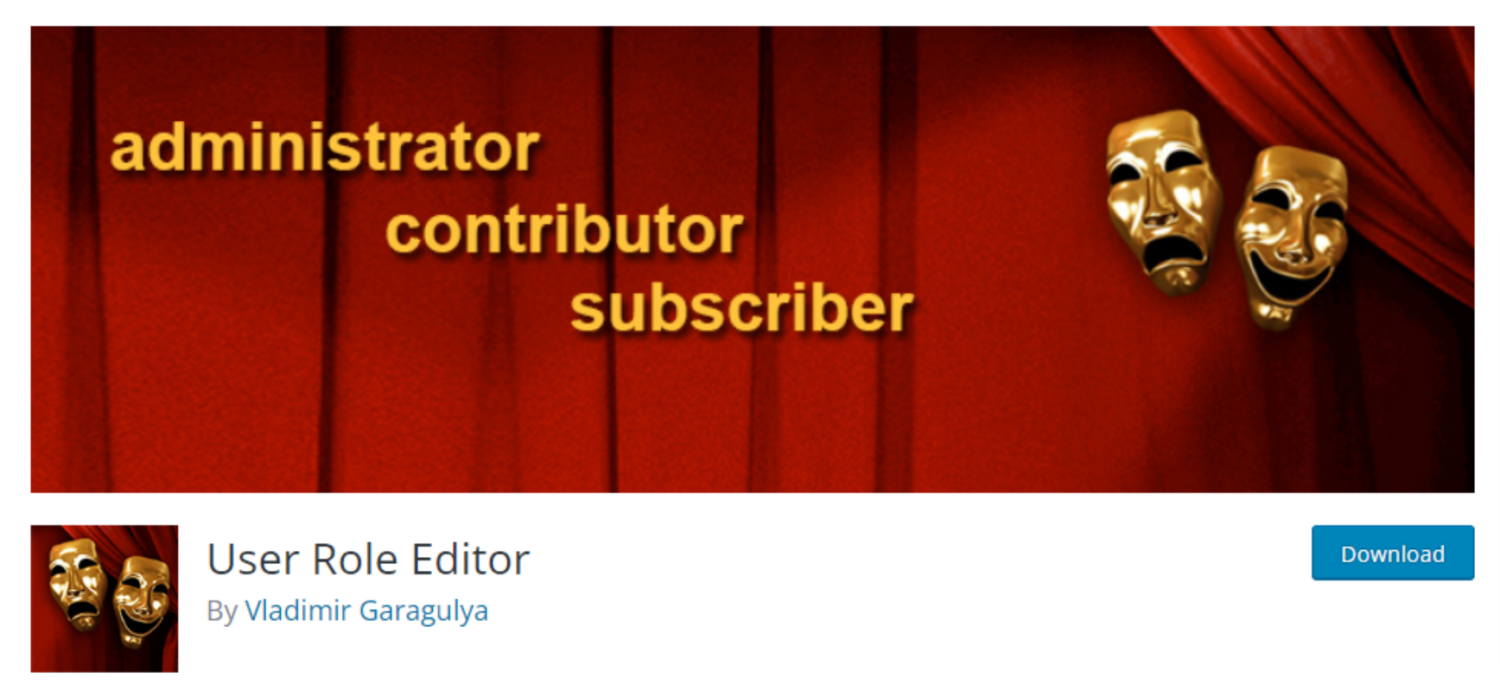
- Installieren und aktivieren Sie das User Role Editor Plugin.
- Gehen Sie zu Benutzer > Benutzerrollen-Editor.
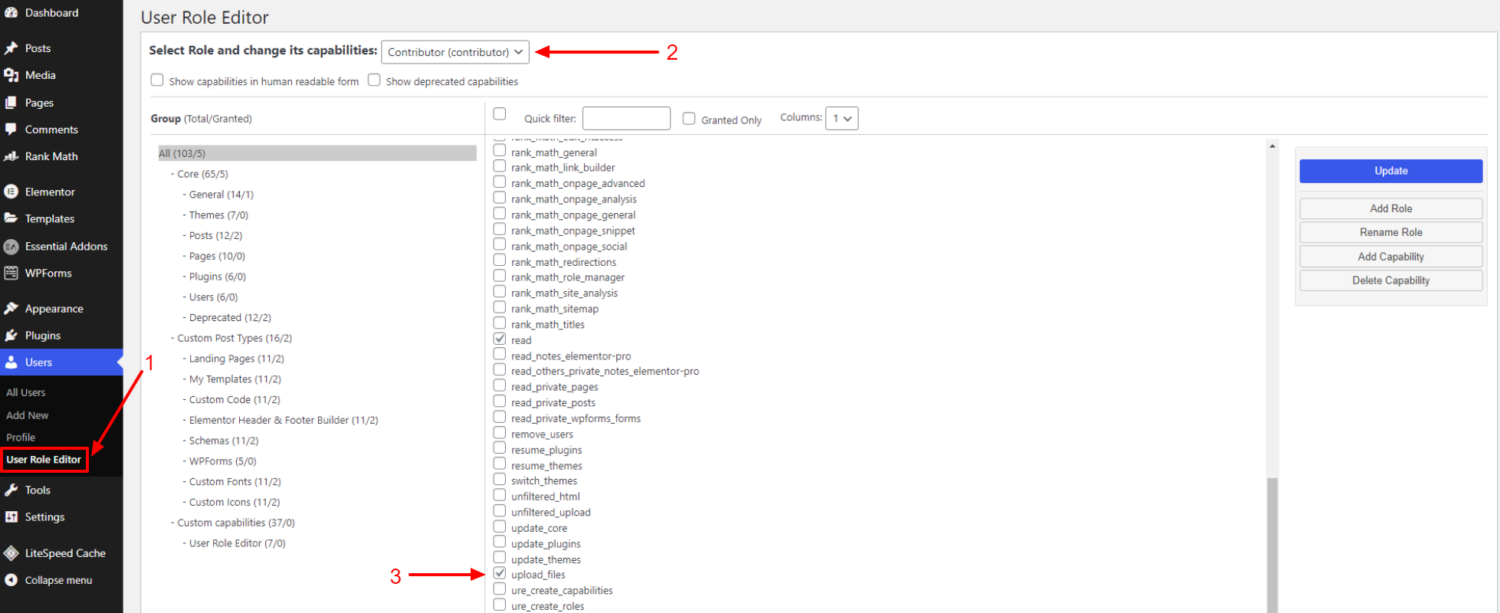
- Wählen Sie im Dashboard Benutzerrollen-Editor die Option Contributor (Mitwirkender) aus dem Dropdown-Menü.
- Markieren Sie die Option upload_files und klicken Sie auf update, um die Änderungen zu speichern.
Mit dem Benutzerrollen-Editor können Sie auch andere bestehende Benutzerrollen bearbeiten, indem Sie dem oben beschriebenen Verfahren folgen.
Beste Plugins zum Bearbeiten von Benutzerrollen
Hier sind einige weitere Plugins, die Sie zum Bearbeiten von Benutzerrollen auf Ihrer WordPress-Website verwenden können
#1. Mitglieder
Dieses beliebte WordPress-Plugin für die Verwaltung von Benutzerrollen und Berechtigungen heißt Members. Es bietet eine einfache, benutzerfreundliche Oberfläche zum Einrichten und Ändern von Benutzerrollen. Außerdem können Sie als Administrator verwalten, wer auf was auf Ihrer Website Zugriff hat.
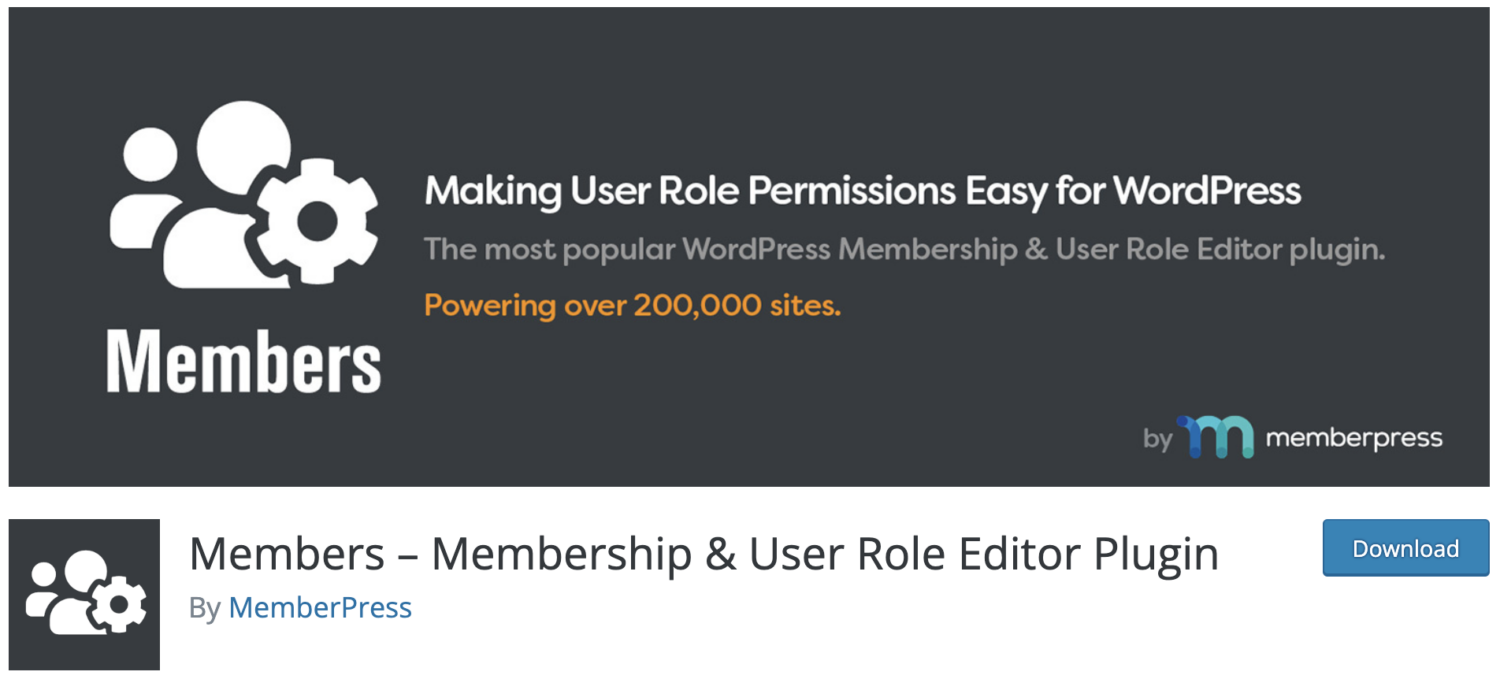
Hauptfunktionen:
- Erstellen und Anpassen der Benutzerrollen und -fähigkeiten
- Verwalten Sie den Zugriff auf Menüelemente, Widgets und andere Website-Funktionen
- Legen Sie Berechtigungen für Beiträge, Seiten, benutzerdefinierte Beitragstypen und mehr fest.
- Weisen Sie den Benutzern mehrere Rollen zu
- Importieren und exportieren Sie verschiedene Benutzerrollen und deren Fähigkeiten
#2. Erweiterter Zugriffsmanager
Advanced Access Manager ist ein robustes und funktionsreiches Plugin für die Verwaltung von Benutzerrollen und Berechtigungen in WordPress. Es bietet eine Reihe von fortschrittlichen Tools für die Verwaltung des Zugriffs auf Inhalte und Funktionen wie rollenbasierte Berechtigungen, Zugriffsbeschränkungen und Einstellungen für die Sichtbarkeit von Inhalten.
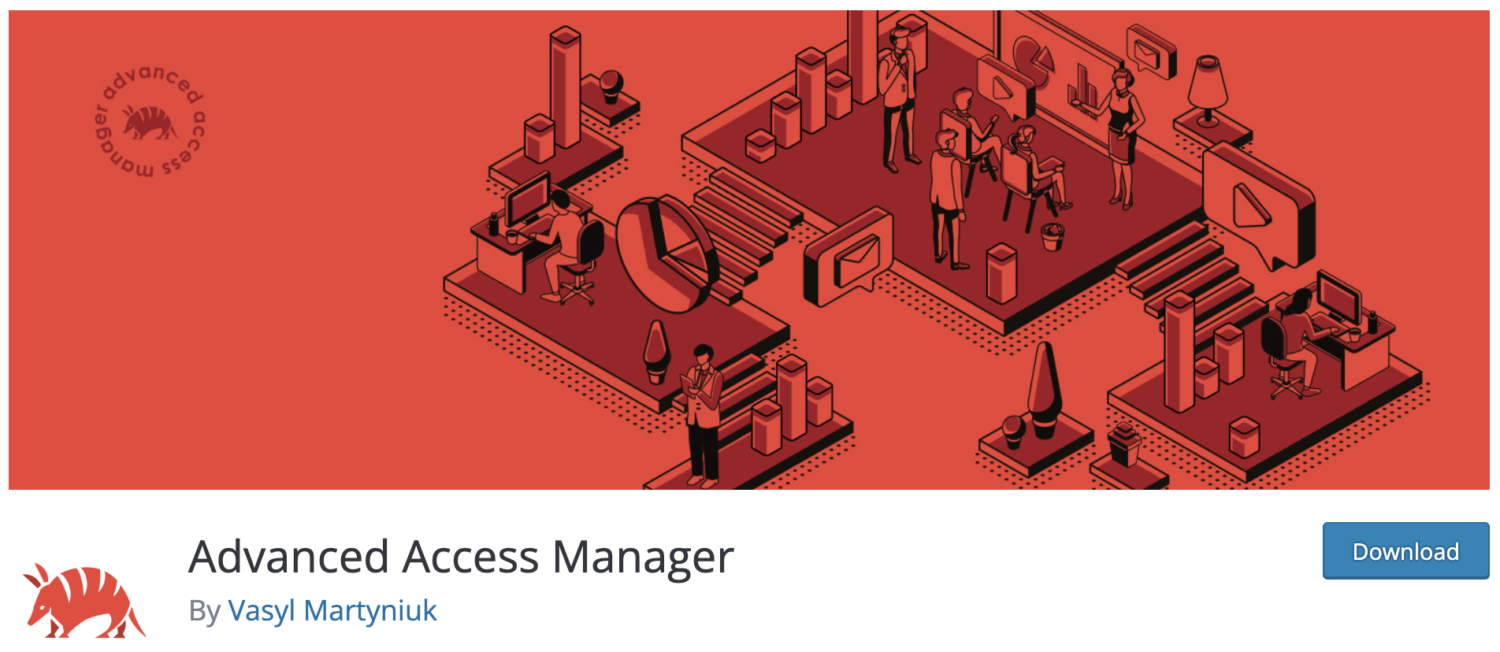
Hauptfunktionen:
- Erstellen und bearbeiten Sie Benutzerrollen und deren Zugriffsberechtigungen
- Steuern Sie den Zugriff auf Beiträge, Seiten, benutzerdefinierte Beitragstypen und andere Inhalte
- Schränken Sie den Zugriff auf bestimmte Bereiche Ihrer Website ein, z. B. auf das WordPress-Dashboard
- Richten Sie rollenbasierte Berechtigungen für verschiedene Benutzergruppen ein
- Definieren Sie Einstellungen für die Sichtbarkeit von Inhalten auf der Grundlage von Benutzerrollen und -fähigkeiten
#3. WP Benutzer-Manager
WP User Manager ist ein flexibles WordPress-Plugin für die Benutzerverwaltung. Es bietet verschiedene Tools zur Steuerung von Benutzerrollen, Berechtigungen und Profilen. Für dieses Plugin ist eine Vielzahl von Add-Ons verfügbar, die seine Möglichkeiten erweitern. Außerdem bietet es eine benutzerdefinierte Oberfläche für die Einrichtung und Aktualisierung von Benutzerrollen.
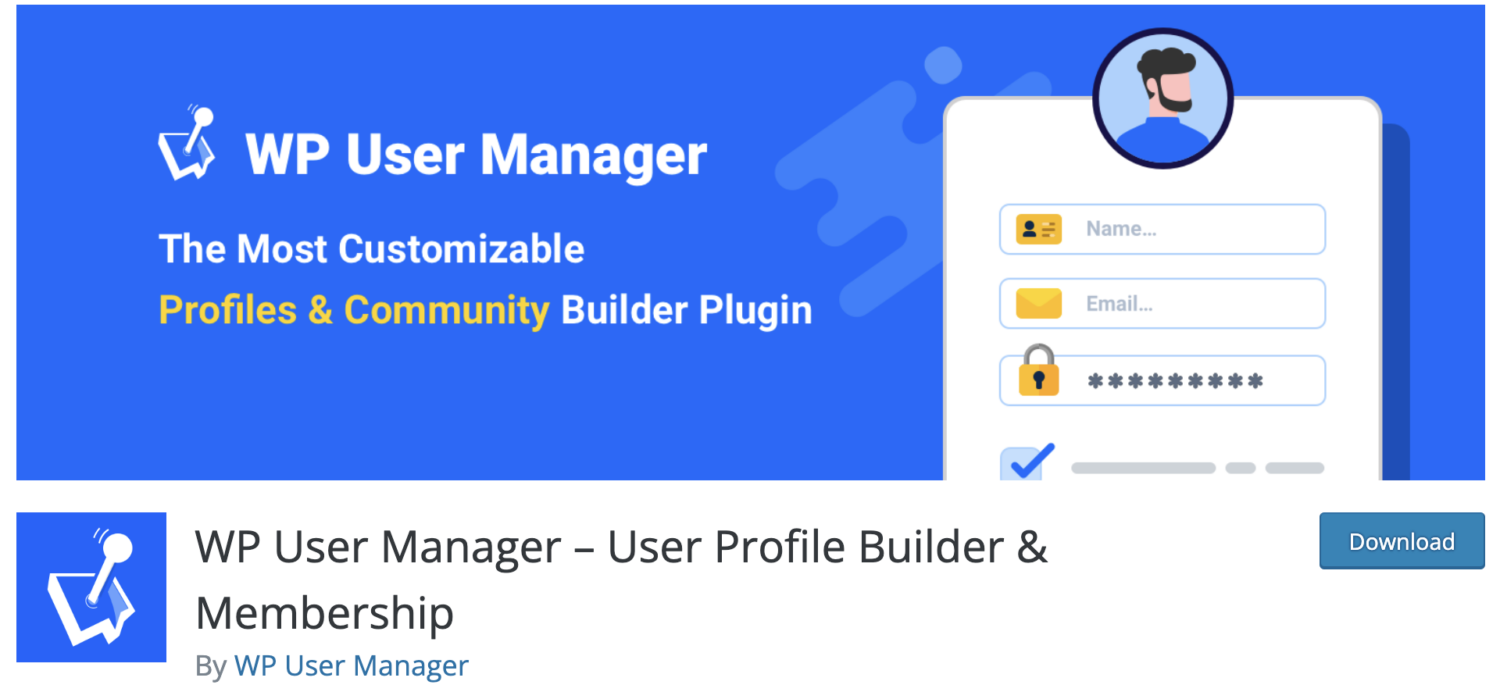
Hauptfunktionen:
- Bearbeiten Sie Benutzerrollen und deren Zugang zu verschiedenen Funktionen
- Schränken Sie Inhalte für bestimmte Benutzer ein
- Ermöglichen Sie es Benutzern, ihre Passwörter von ihrer eigenen Kontoseite aus zu aktualisieren
- Erstellen Sie individuelle Benutzerfelder und -profile
- Addons für Benutzerverzeichnisse, Benutzerintegrationsformulare und Benutzerlisten verfügbar
#4. WPFront Benutzerrollen-Editor
DerWPFront User Role Editor ist ein leistungsstarkes und dennoch benutzerfreundliches Tool zur Verwaltung von Benutzerrollen und Berechtigungen. Er bietet eine einfache Benutzeroberfläche, mit der Sie Benutzerrollen leicht einrichten und bearbeiten können. Darüber hinaus ist eine Vielzahl von Add-Ons verfügbar, die seine Funktionen erweitern.
Funktionen wie die Umleitung von Benutzerrollen, die Synchronisierung von Benutzerrollen und die Kompatibilität mit mehreren Websites machen es zu einer vielseitigen Option für die Kontrolle von Benutzerrollen und Berechtigungen.
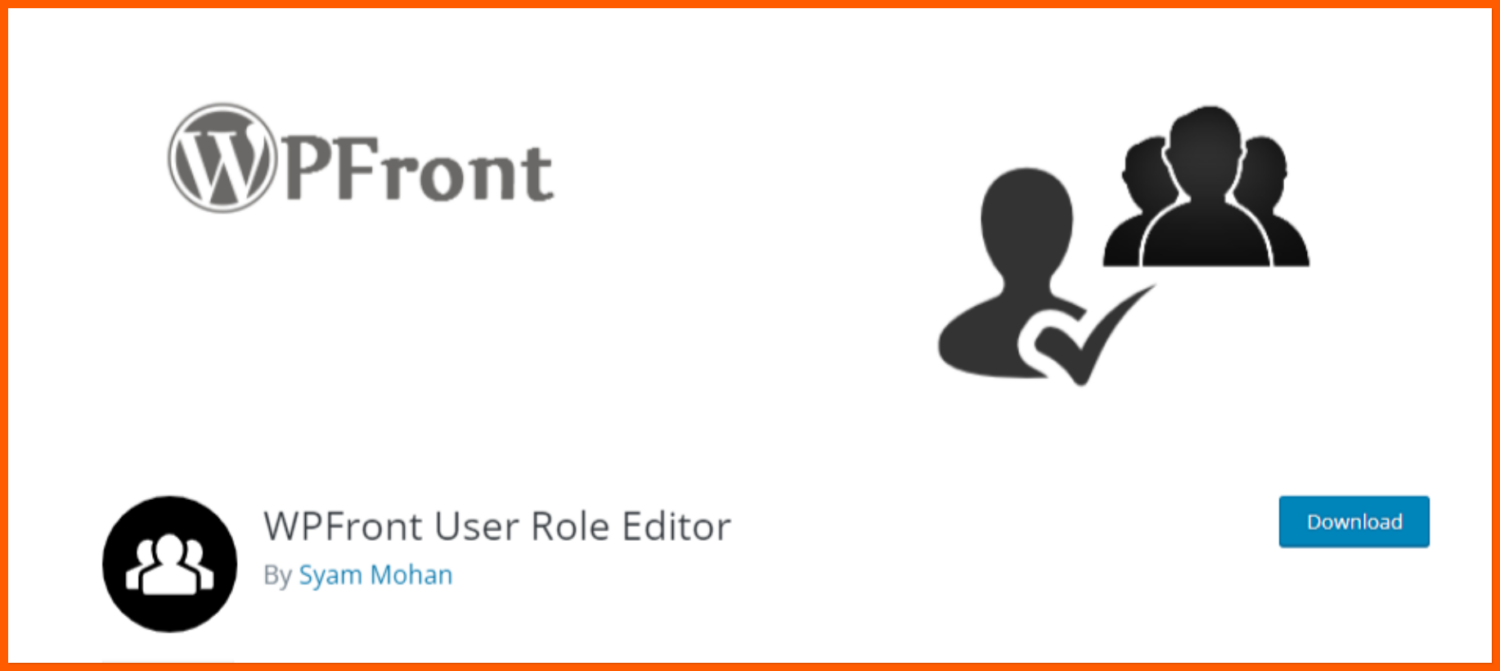
Hauptfunktionen:
- Beschränken Sie den Zugriff auf bestimmte Beiträge, Seiten und benutzerdefinierte Beitragstypen
- Beschränken Sie den Zugriff auf bestimmte Teile des WordPress-Admin-Dashboards
- Erstellen und bearbeiten Sie neue Rollen nach Ihren Wünschen
- Klonen Sie jede bestehende Benutzerrolle
- Wiederherstellen von Benutzerrollenberechtigungen
- Ausgewählten Benutzern mehrere Rollen gemeinsam zuweisen
Letzte Worte
Jetzt können Sie Bilder oder Medienbußen auf Ihre WordPress-Website hochladen. Denken Sie jedoch daran, dass Sie mit einem Plugin die Benutzerrollen in WordPress ganz einfach ändern können. Sie sollten jedoch vorsichtig sein, wenn Sie neue oder zu viele Plugins auf Ihrer Website installieren.
Wir haben auch einige der besten Plugins zum Bearbeiten, Anpassen und Kontrollieren der Benutzerrollenberechtigung hinzugefügt. Vergessen Sie aber nicht, Ihre Hausaufgaben über diese Plugins zu machen, bevor Sie eines auf Ihrer WordPress-Website installieren. Sie können sie auf einer Staging-Site testen, bevor Sie sie auf einer Live-Site einsetzen.
Als Nächstes sehen Sie sich den Leitfaden für Anfänger zur Erstellung einer WordPress-Website an.

